DCP-J132W
Perguntas mais frequentes e Resolução de problemas |
Digitalize e guarde um documento em formato PDF utilizando a tecla SCAN no equipamento Brother (Digitalizar para ficheiro)
Pode digitalizar e guardar um documento em formato PDF numa pasta da sua preferência pressionando a tecla SCAN no painel de controlo do equipamento Brother.
Siga as etapas listadas abaixo para verificar o estado da tinta.
NOTA: As ilustrações abaixo apresentadas são de um sistema operativo e de um produto representativos e podem ser diferentes do seu equipamento Brother e do seu sistema operativo.
NOTA: As ilustrações abaixo apresentadas são de um sistema operativo e de um produto representativos e podem ser diferentes do seu equipamento Brother e do seu sistema operativo.
Passo A: Configurar a funcionalidade Digitalizar para Ficheiro
(Para Windows® 10)
-
Abra o ControlCenter.
-
Modelos suportados pelos utilitários Brother
-
Abra Utilitários Brother.
-
Windows 7/10
Clique em ou
em ou  (Iniciar) > (Todos os programas ou todas as aplicações >) Brother > Utilitários Brother.
(Iniciar) > (Todos os programas ou todas as aplicações >) Brother > Utilitários Brother. -
Windows 8
Na tela Iniciar, clique em .
em .
Se não estiver no ecrã inicial, clique com o botão direito num espaço vazio, e seleccione, Todas as aplicações a partir da barra de opções.
Clique em Brother Utilities.
-
Windows 7/10
- Selecione Scan (Digitalizar).
- Clique em ControlCenter4.
-
Abra Utilitários Brother.
-
Utilitários Brother Modelos não suportados
Clique em (Iniciar) > Todos os programas > Brother > XXX-XXXX (o nome do seu modelo) > ControlCenter4.
em (Iniciar) > Todos os programas > Brother > XXX-XXXX (o nome do seu modelo) > ControlCenter4.
-
Modelos suportados pelos utilitários Brother
-
Abra a janela Configurações de digitalização do dispositivo.
No Modo Inicial:
Clique no separador Definições do Dispositivo => Definições de digitalização do dispositivo.
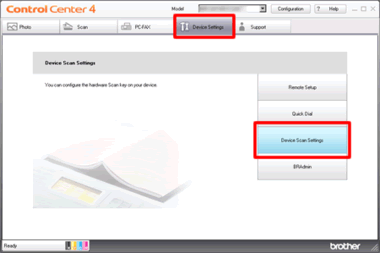
No Modo Avançado:
Clique no separador Definições do Dispositivo => Definições de digitalização do dispositivo.

No modo Avançado:
Clique em Definições de dipositivo > Definições do dispositivo de digitalização.
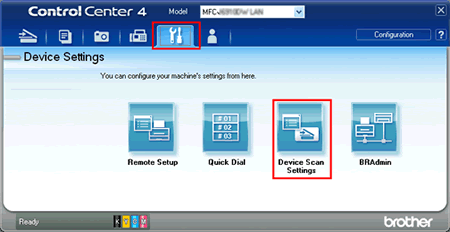
-
A janela Configurações de digitalização de dispositivos irá surgir. Clique na aba ficheiro e seleccione PDF(*.pdf) em Tipo de Ficheiro. Defina as configurações e clique em OK. Por exemplo, pode definir o texto do prefixo utilizado para o nome dos dados digitalizados na opção Nome do Ficheiro. Pode também definir a pasta para onde pretende que os dados digitalizados sejam enviado em Pasta de Destino ou Localização da Digitalização.

- Siga para o passo 2: STEP B.
(Para Macintosh)"
-
Abra o ControlCenter.
Para abrir o aplicativo ControlCenter2, clique em Ir na barra do Finder , Aplicativos > Brother > ControlCenter. Clique duas vezes no ControlCenter.
O ControlCenter será aberto e um ícone será colocado na base. -
Clique em Configuração > SCAN > Ficheiro.

-
Será apresentado o ecrã de configuração "Scan to File" (Digitalizar para ficheiro). Clique na aba ficheiro e seleccione PDF(*.pdf) em Tipo de Ficheiro. Defina as configurações e clique em OK. Por exemplo, pode definir o texto do prefixo utilizado para o nome dos dados digitalizados na opção Nome do Ficheiro. Pode também definir a pasta para onde pretende que os dados digitalizados sejam enviado em Pasta de Destino ou Localização da Digitalização.

Passo B: Utilizar a funcionalidade Digitalizar para ficheiro a partir do botão SCAN no equipamento Brother
- Coloque o documento.
- Pressione em Digitalizar.
- Pressione a seta para Cima ou Baixo e escolha Digitaliar para ficheiro.
- Pressione OK.
-
(Utilizadores de rede)
-
Pression a tecla direccional para cima ou para baixo e seleccione o nome do computador para onde quer enviar a informação.
Note:
Se o nome do computador não surgir, , consulte as Perguntas mais frequentes relacionadas no final da página.
- Pressione OK.
- Se o LCD lhe pedir para introduzir um número PIN, introduza o número PIN com 4 dígitos para o computador de destino no painel de controlo.
-
Pression a tecla direccional para cima ou para baixo e seleccione o nome do computador para onde quer enviar a informação.
-
Execute uma das seguintes ações:
-
IClique na aba ficheiro e selecione PDF (* .pdf) em Tipo de ficheiro
Prima ok e depois . Ir para o passo 9.. - Se não pretender alterar as configurações predefinidas actuais, vá para o passo 7 .
-
IClique na aba ficheiro e selecione PDF (* .pdf) em Tipo de ficheiro
-
Pressione a tecla direccional para cima ou para baixo e seleccione Ligado, e pressione OK.
Para usar Definir opções, o software ControlCenter deve estar instalado num computador conectado à máquina.
-
O equipamento solicitará que defina cada uma das seguintes configurações de digitalização.
Pressione a tecla direccional para cima ou para baixo até Rede e pressione OK.- Digitalizar (Tipo de imagem)
- Resolução
- Seleccione o tipo de ficheiro
- Tamanho da Digitalização:
- Remover côr de fundo
- Pressione Black (Mono) Iniciar, Color (Cor) Iniciar ou Iniciar.
Pode digitalizar a partir do seu computador com a aplicação ControlCenter.
> Clique aqui para ver como utilizar o ControlCenter para Windows/Macintosh.
Perguntas mais frequentes relacionadas
- Digitalizar e guardar um documento em formato PDF para Windows (Digitalizar para ficheiro)
- Altere as configurações de digitalização para digitalizar a partir do ControlCenter2 ou a partir da tecla Digitalizar (Para Macintosh)
- Altere as configurações de digitalização para digitalizar a partir do ControlCenter4 ou a partir da tecla Digitalizar (Para Windows)
- Tento digitalizar um documento para um computador na rede utilizando o botão digitalizar do meu equipamento Brother, mas o nome do computador na rede não consta no LCD.
Feedback sobre o conteúdo
Para nos ajudar a melhorar o nosso suporte, dê-nos abaixo o seu feedback.
